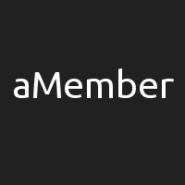aMember with PayPal integration
Fogadja el a tagsági díjakat, kezelje a profilokat, szállítson digitális tartalmat, integrálja a blogját, a CMS-t, küldjön hírleveleket, futtasson társult programot ezzel a szoftverrel.
Ez az integrációs módszer a v4-nél régebbi aMember verziókhoz használható.
Ez az integrációs módszer integrálja az aMember ismétlődő tranzakcióit (PayPal használatával) a Post Affiliate Pro szolgáltatással.
1. aMember felület beállítása
Először is hozzá kell adnia egy új mezőt az aMember regisztrációs űrlapon.
Lépjen a Segédprogramok> Mezők hozzáadása menüpontra. Itt bármilyen új mezőt felvehet, ezért kattintson a “Mező hozzáadása” gombra. Állítsa be a nevet és a címet “egyéni” értékre, válassza ki az “SQL” mezőt, és állítsa az SQL mező típusát “String VARCHAR(255)” értékre.
A következő beállításokat kell beállítani: Megjelenítés típusa “Szöveg“, méretének beállítása 40-re, és végül minden mezőben a mező láthatósága ne jelenjen meg.
Mentse el a beállítást. Új mezőt kell létrehozni egy felhasználó számára, adatbázisban is, így bármilyen egyedi adat megadására használhatja. A VisitorId elküldésére fogjuk használni az aMember PayPal fizetési bővítményéhez.
2. A regisztrációs űrlap fájlok módosítása
Keresse meg a templates/ directory-t, és nyissa meg a signup.html fájlt szerkesztéshez. Keresse meg a „</form>” kóddal rendelkező sort. Helyezze be ezt a kódot közvetlenül előtte:
<input type="hidden" name="custom" value="default1" id="f_custom">Most illessze be ezt a kódot a „</form>” sor után:
<script id="pap_x2s6df8d" src="https://URL_TO_PostAffiliatePro/scripts/trackjs.js" type="text/javascript"></script>
<script type="text/javascript">
PostAffTracker.writeCookieToCustomField('f_custom');
</script>
Ez a kód hozzáadja a cookie-kból származó VisitorID azonosítót, valamint a Flash cookie-kból is, ha az adatvédelmi szint miatt nem hoztak létre saját cookie-kat, az aMemberben létrehozott egyéni mezőbe. Ez az érték hozzáadódik az adatbázishoz, amelyet később bármikor felhasználhat.
3. A PayPal bővítmény módosítása
Lépjen a plugins/payment/paypal_r/ oldalra, és nyissa meg a paypal_r.inc.php fájlt szerkesztéshez. Helyezze be ezt a kódot közvetlenül a sor után: function paypal_validate_ipn($vars){
/* PAP4 integration */
$ch = curl_init();
curl_setopt($ch, CURLOPT_URL, "https://URL_TO_PostAffiliatePro/plugins/PayPal/paypal.php");
curl_setopt($ch, CURLOPT_POST, 1);
curl_setopt($ch, CURLOPT_POSTFIELDS, $_POST);
curl_exec($ch);
/* end of PAP4 integration */
Most keresse meg ezt a sort (2x): ‘custom’ => ”, és módosítsd erre a kódra:
(isset($u['custom']) && ($u['custom'] != ""))?$u['custom']:""Ne feledje, hogy a cookie-knak elérhetőnek kell lenniük azon a domainen, ahová az aMember telepítve van az eladások nyomon követéséhez. Ellenkező esetben hozzá kell adnia a kattintáskövető kódot a signup.html fájlhoz, és a társult linket közvetlenül a signup.php fájlra kell irányítania.
Fedezze fel a Post Affiliate Pro integrációs lehetőségeit, amelyek megkönnyítik az online üzlet növekedését és az értékesítés nyomon követését. Integráljon könnyedén e-kereskedelmi platformokat, mint az 1&1 E-Shop, 1ShoppingCart, 2Checkout, Textalk Webshop, AbleCommerce, Actinic és Adobe Business Catalyst. Bővítse vállalkozását hatékony marketing eszközökkel és egyszerűsítsen minden lépést a siker érdekében!